В палитре свойств конфигурации (корень дерева конфигурации Alt+Enter) предоставлена возможность настроить интерфейс конфигурации. Разбираем назначение свойств в группе свойств «Представление».
Группа свойств «Представление» в палитре свойств конфигурации
Настройка командного интерфейса
В редакторе настрок командного интерфейса доступна настройка порядка и доступности подсистем.
Редактор командного интерфейса. Для удобства в редакторе можно установить отбор по ролям, чтобы увидеть какие подсистемы доступны данной роли, либо группе ролей
Если чекбокс установлен для роли, но в пользовательском режиме под этой ролью она не видна, значит в подсистеме нет объектов, которые может просматривать пользователь, так как ему не выдана соответствующая роль.
Настройка рабочей области начальной страницы
В статье «Генерация QR-кода и штрих-кода» была рассмотрена настройка рабочей области начальной страницы, продолжим работу с редактором рабочей области начальной страницы.
Как отключить отображение начальной страницы у пользователя в 1С:Бухгалтерии 8
Начальная страница – это стартовая страница, которую видит пользователь при запуске конфигурации.
В редакторе рабочей области начальной страницы выбирается шаблон. Он может принимать следующие значения:
- Две колонки одинаковой ширины
- Две колонки разной ширины (2:1)
- Одна колонка
В каждую колонку может быть вписано несколько форм. Окно настройки рабочей области начальной страницы одно, но при помощи свойства «Видимость» можно в зависимости от роли настроить для каждого пользователя свою начальную страницу.
Редактор рабочей области начальной страницы. Пример насройки разных форм для разных ролей.
Так же, если у пользователя нет прав на просмотр формы, то она будет не видна.
Командный интерфейс основного раздела
Командный интерфейс основного раздела в пользовательском режиме отображается при нажатии на команду «Главное», и представляется в виде перекрывающего полотна.
Пример настройки командного интерфейса основного раздела в пользовательском режиме
Настройку командного интерфейса оновного раздела так же осуществляет одноименный редактор. В редакторе видны доступные команды по которым настраивается видимость по ролям.
Редактор командного интерфейса основного раздела. Интерфейс можно настроить с учетом ролей пользователя
Картинка основного раздела
Картинка основного раздела является иконкой команды «Главная». К ней выдвигаются следующие требования: 64×64 пикселей, 256 цветов, в формате PNG с альфа-каналом (прозрачным фоном).
Пример настройки иконки основного раздела с альфа-каналом
Интерфейс клиентского приложения
Редактор интерфейса клиентского приложения позволяет прикрепить панели к сторонам окна приложения. Редактор присутствует как в режиме конфигуратора, так и в пользовательском режиме запуска. Через редактор в конфигураторе устанавливаются значения по умалчанию, в пользовательском для каждого пользователя индивидуально.
Настройка начальной страницы в 1С Бухгалтерия 8
Редактор интерфейса клиентского приложения. При помощи него программист настраивает интерфейс по умолчанию
В пользовательком режиме в «Настройка»->»Настройка панелей» каждый пользователь настраивает расположение панелей по своему усмотрению.
Режимы основного окна клиентского приложения
Обычный – режим по умолчанию
В режиме Рабочее место скрываются все панели и область системных команд, скрывается надпись формы и кнопки навигации вперед/назад, отключаются сочетания клавиш, для использования скрытых в этом режиме элементов. Используется для простых приложений. Для пользователя в этом режиме доступна только начальная форма.
В полноэкранном рабочем месте скрывается все тоже самое, что и в режиме рабочее место. При этом основное окно разворачивается на весь экран, кнопки управления окном(Свернуть, Восстановить, Закрыть) так же скрыты. Данный режим может быть использован для организации рабочего места кассира. Например, запуск платформы осуществляется при загрузке системы (автозагрузка) компьютера(терминала). После открытия платформы пользователь не сможет переключиться на другое окно, но у кассира все же остается возможность войти под своим имененем.
Режим « Киоск » аналогичен полноэкранному режиму, но при этом скрывается гиперссылка с именем пользователя и кнопка «О программе». Такой режим необходим, если не требуется аутентификация пользователя.
Настройки представления позволяют улучшить интерфейс конфигурации для комфортной работы пользователя и делают ее уникальной.
#Программирование 1с #1c предприятие #r71 #1с разработчик #worldskills russia #начать программировать #программирование с нуля #дэ 1с #подготовка к дэмонстрационному экзамену #WSR 1С
Источник: dzen.ru
Настройка начальной страницы в программе «1С:Бухгалтерия»

При запуске программы “1С:Бухгалтерия” открывается начальная страница. Стандартно в качестве начальной страницы установлена Информационная панель. Состав и положение блоков пользователь может настраивать на свое усмотрение, в зависимости от задач.
Настройка панели осуществляется в форме «Информационная панель», доступ к которой – по кнопке «Настройка».
Форма Настройка информационной панели состоит из двух частей (Рис.1):

Блок 1. В левом окне «Доступные блоки» отображаются блоки, которые можно добавить на Начальную страницу кнопкой «Добавить»;
Блок 2. В правом окне «Выбранные блоки» отображаются блоки, которые размещены на Начальной странице. Невостребованные блоки можно удалить кнопкой Удалить. При этом блок перемещается в окно Доступные блоки.
Выбранные блоки можно менять местами.
Сохранить выполненные настройки можно по кнопке ОК. Перейти к предыдущим настройкам можно по кнопке «Стандартные настройки» (Рис.2).

В качестве начальной страницы можно выбрать и другие формы – например, «Список задач» или «Монитор основных показателей». Настройка начальной страницы доступна пользователям с правами «Сохранение данных пользователя».
Чтобы перейти к настройке, следует перейти в главное меню по команде «Вид – Настройка начальной страницы». Формы на начальной странице размещаются в 2 колонки.
Настройка осуществляется в диалоге, состоящем из 3 списков:
- Доступные формы (отображаются на начальной странице в левой и в правой колонках).
- Левая колонка на начальной странице.
- Правая колонка на начальной странице.
Формы можно перенести из одного списка в другой нажатием кнопок «Добавить/Удалить», либо двойным нажатием левой клавиши мыши.
Для установки порядка следования форм в колонке можно использовать кнопки в виде стрелок вверх и вниз.
Выполненные настройки сохраняются по кнопке ОК.
Восстановить первоначальные настройки можно по команде «Еще – Установить стандартные настройки».
Источник: gkreshenie.ru
Настройка начальной страницы
Первое, что вы видите после загрузки конфигурации 1С:Бухгалтерия 3.0 — это начальная страница. По умолчанию на ней выводится специальная служебная Информационная панель. Но с помощью штатных механизмов системы можно не только настроить внешний вид данной панели, но и дополнить начальную страницу другими информационными блоками или как принято сейчас говорить виджетами.
На начальную страницу нельзя выносить произвольные формы. Добавить можно только те блоки, которые заданы разработчиками конфигурации и представлены в списке доступных форм. По умолчанию, видимость включена только для формы Информационная панель.
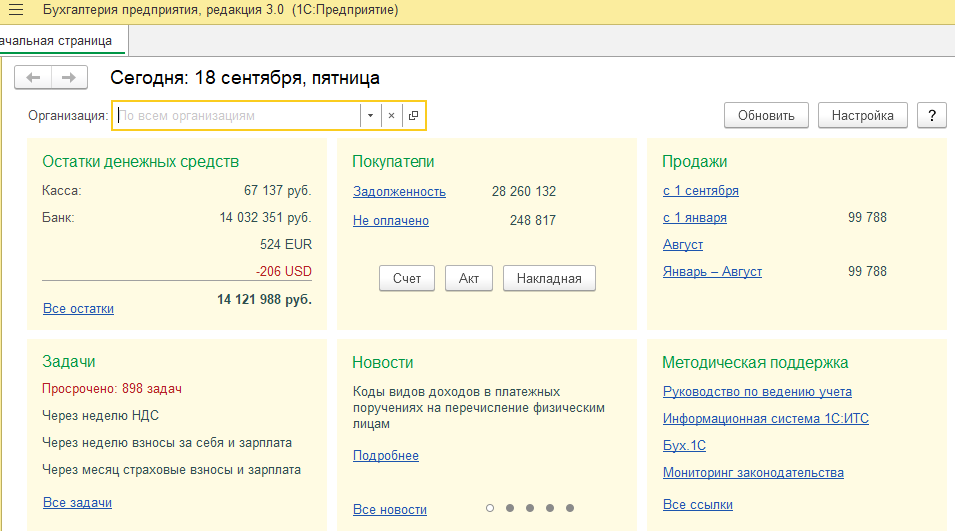
Настройка информационной панели
Итак, после загрузки программы на экране пользователя отображается начальная страница с информационной панелью. Ее состав и положение блоков могут настраиваться пользователем по своему желанию. Настройка выполняется в отдельном окне, открыть которое можно нажав кнопку Настройка в правом верхнем углу (рис. 1).
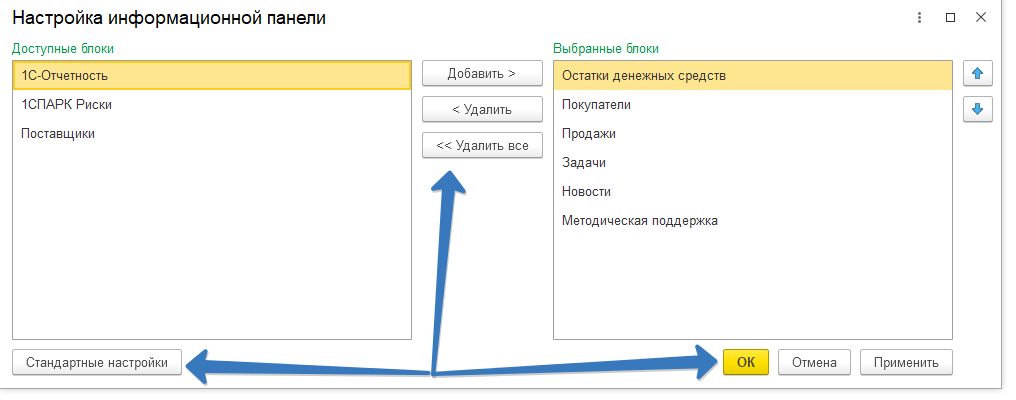
В левой части окна настройки информационной панели с подписью Доступные блоки находятся блоки, которые можно вывести на начальную страницу с помощью кнопки Добавить. В правой части с надписью Выбранные блоки отображаются блоки, которые в данный момент выводятся на Начальной странице. Ненужные блоки можно отключить кнопкой Удалить. После этого блок переместится в Доступные блоки.
Вы можете поменять порядок отображения выбранных блоков. Для этого необходимо использовать стрелки вверх и вниз. Сделанные настройки сохраняются по кнопке ОК. Восстановить первоначальные настройки можно нажав кнопку Стандартные настройки.
Произвольная настройка начальной страницы.
Платформа 1С предоставляет возможность пользователям полностью изменить внешний вид начальной страницы. По желанию пользователя в качестве начальной страницы можно выбрать одну или несколько других форм, например, Список задач или Монитор основных показателей. Можно поменять их расположение, добавить или удалить ненужные формы в соответствии со своими предпочтениями. Для перехода к настройкам начальной страницы, необходимо в главном меню выбрать пункт Настройки и далее нажать Настройка начальной страницы.
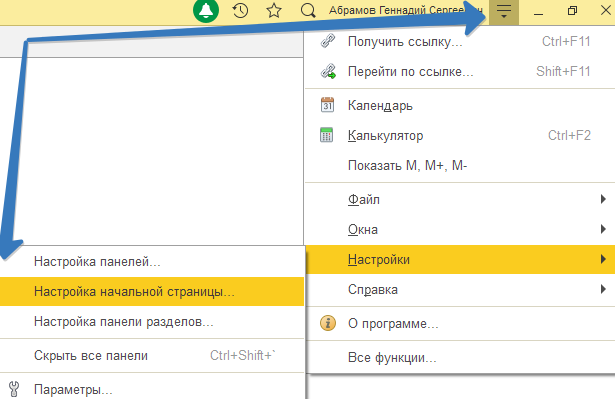
Форма и диалог настройки похожи на настройки информационной панели, но состоит из трех списков, так как на начальной странице для размещения произвольных форм доступно две колонки.
Напоминаю, что список форм, доступных для размещения на начальной странице задается разработчиками системы и редактировать его можно только в конфигураторе.
На начальной странице формы можно выводить как в левой, так и в правой колонке. При этом рассматриваемая нами до этого информационная панель является как раз одной из доступных для вывода форм.

Для размещения форм доступны левая и правая колонки начальной страницы. Доступные формы можно переносить из одного списка в другой, просто перетягивая мышью в нужную часть. Также можно использовать кнопки Добавить и Удалить. Для установки порядка следования форм в колонке можно использовать кнопки вверх и вниз. Сделанные настройки сохраняются по кнопке ОК.
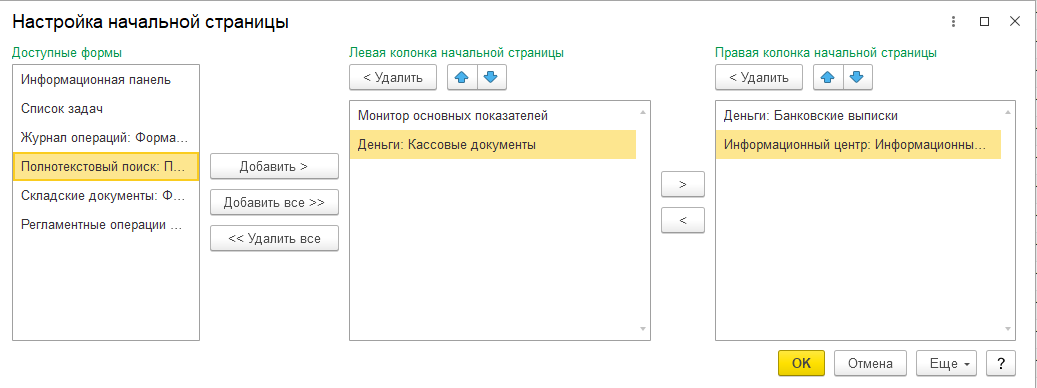
Изменить количество колонок на начальной странице нельзя. Но вы можете использовать только одну из доступных колонок, и тогда выбранные формы будут занимать все доступное по ширине пространство.
Восстановить первоначальные настройки можно используя команду Еще — Установить стандартные настройки.
На этом все. Приятной и удобной работы!
Подписывайтесь на наши группы в социальных сетях, чтобы не пропустить новые публикации.
Поделитесь ссылкой, если Вам понравилась эта статья
Источник: filap.ru